用Photoshop提升照片色彩的视觉效果
软件云 人气:0

一、把图像处理软件Photoshop打开,再把需要提升色彩视觉效果的素材照片拖到Photoshop软件中。
二、点击来到通道面板,选择蓝色通道,对蓝色通道执行“图像-调整-色阶”命令(快捷键CTRL+L),在弹出的色阶面板上,参考下图来进行色阶设置。
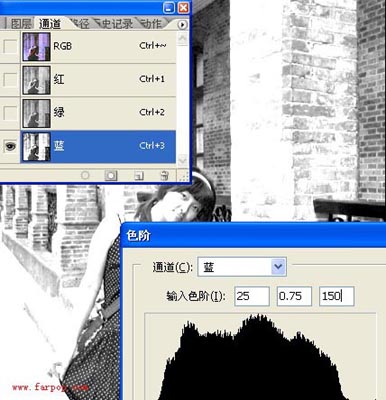
三、接着再在通道面板中选中绿色通道,执行“图像-调整-色阶”命令(快捷键CTRL+L),在弹出的色阶面板上,参考下图对输入色阶进行设置。
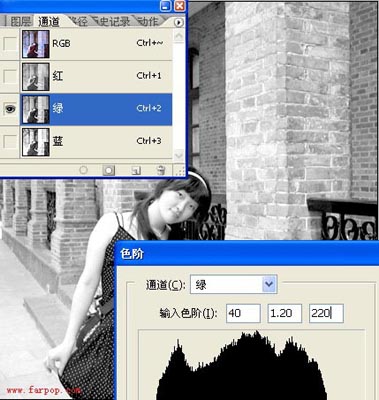
四、再次选中红色通道,照常执行“图像-调整-色阶”命令,在弹出的色阶设置面板上,参考下图来进行输入色阶的参数设置。
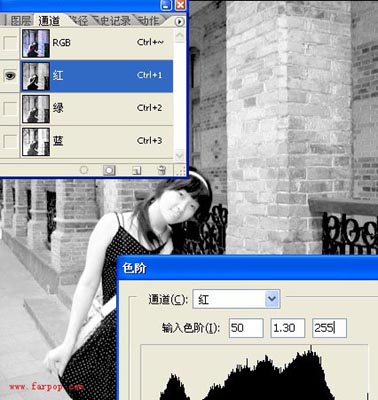
五、在通道面板上选中RGB通道,再执行“图像-调整-亮度/对比度”命令,把亮度和对比度的参数分别设为-5和+20。
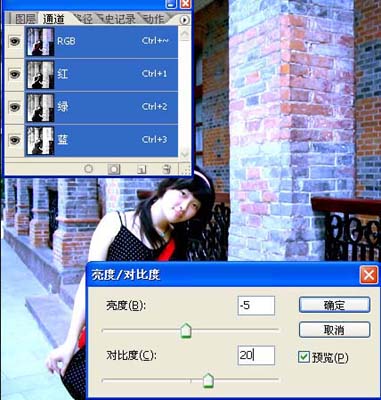
六、继续对RGB通道执行“图像-调整-色相/饱和度”命令(快捷键CTRL+U),参考下图,在全图状态下把饱和度调大一些。
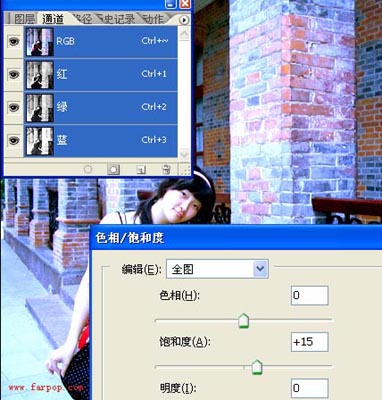
色相/饱和度确定以后,我们就可以发现,原本灰蒙蒙的普通照片,已经变得亮利多彩了,这也就是对照片色彩的视觉效果进行了提升。

加载全部内容
 爱之家商城
爱之家商城 氢松练
氢松练 Face甜美相机
Face甜美相机 花汇通
花汇通 走路宝正式版
走路宝正式版 天天运动有宝
天天运动有宝 深圳plus
深圳plus 热门免费小说
热门免费小说